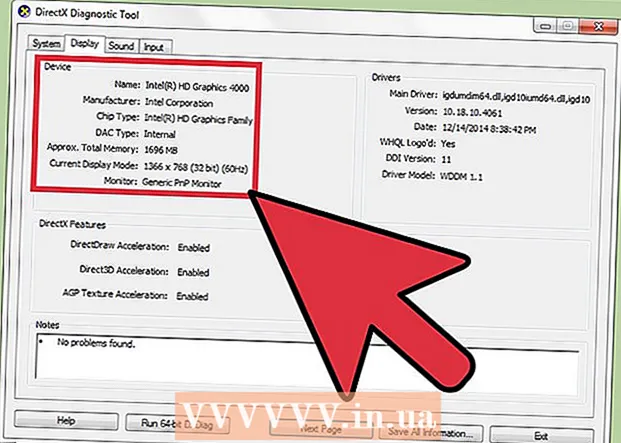Müəllif:
Carl Weaver
Yaradılış Tarixi:
26 Fevral 2021
YeniləMə Tarixi:
1 İyul 2024

MəZmun
- Addımlar
- Metod 5 /5: Bir yer tapmaq
- Metod 2 /5: Marşrutları tapın
- Metod 3 /5: Yaxınlıqdakı müəssisələri tapın
- Metod 4 /5: Küçə Məlumatlarının Alınması
- Metod 5 /5: Küçə Görünüşü rejimindən istifadə
- İpuçları
Google Xəritələr, nöqtələr bir -birindən nə qədər uzaqda olursa olsun: A nöqtəsindən B nöqtəsinə qədər yolunuzu tapmağa imkan verən inanılmaz dərəcədə lazımlı bir vasitədir: gəzinti məsafəsində və ya dünyanın əks uclarında. Ancaq bu vasitənin ən yaxşı tərəfi tamamilə pulsuz olmasıdır. İstifadəni öyrənmək çox asandır - bir az təcrübə ilə bir daha heç vaxt itirməyəcəksiniz!
Addımlar
Google Xəritənin iki versiyası var - masaüstü və mobil. Brauzerinizə google.com/maps daxil edərək kompüterinizdən Google xəritələrinə daxil ola bilərsiniz. Telefonunuzda və ya planşetinizdə Google Xəritə ilə işləmək üçün pulsuz bir tətbiq yükləyə bilərsiniz və əksər Android cihazlarında ümumiyyətlə bu tətbiq artıq quraşdırılmışdır.
Metod 5 /5: Bir yer tapmaq
 1 Axtarış çubuğuna ünvanı daxil edin. Google Xəritəni açdığınız zaman ekranın yuxarısında bir xəritə və mətn xətti görəcəksiniz. Cihaz cari yerinizi təyin edə bilirsə, harada olduğunuzu və ətrafdakı bir xəritəni görəcəksiniz.İstədiyiniz ünvanı tapmaq üçün onu mətn sahəsinə daxil edin - səhv etməmək üçün bunu mümkün qədər ətraflı şəkildə edin və sonra "Enter" düyməsinə və ya böyüdücü şüşə işarəsinə basın.
1 Axtarış çubuğuna ünvanı daxil edin. Google Xəritəni açdığınız zaman ekranın yuxarısında bir xəritə və mətn xətti görəcəksiniz. Cihaz cari yerinizi təyin edə bilirsə, harada olduğunuzu və ətrafdakı bir xəritəni görəcəksiniz.İstədiyiniz ünvanı tapmaq üçün onu mətn sahəsinə daxil edin - səhv etməmək üçün bunu mümkün qədər ətraflı şəkildə edin və sonra "Enter" düyməsinə və ya böyüdücü şüşə işarəsinə basın. - Məsələn, Moskva, Tverskaya küç. 13 ünvanını tapmaq istəyirsinizsə, onu axtarış çubuğunda tam olaraq belə göstərməlisiniz: Tverskaya küçəsi, 13, Moskva... İstəyirsinizsə, hətta bir indeks əlavə edə bilərsiniz (əgər bilirsinizsə), amma daha tez -tez onsuz edə bilərsiniz.
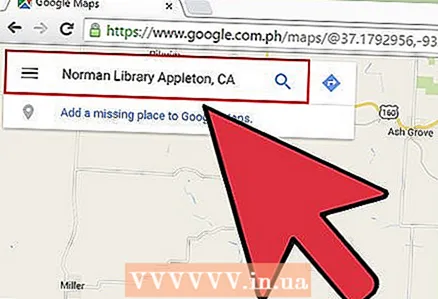 2 Yerin adını daxil edin. Axtardığınız yerin adı varsa (məsələn, ictimai bir qurum, bir əlamətdar yer və ya bir növ qurumdur), adətən tam ünvanını daxil etmək lazım deyil. Yalnız adı göstərməlisiniz (dəqiq adını xatırlamırsınızsa, ən azı təxminən) və "Giriş" düyməsini və ya böyüdücü şüşə işarəsini basın. Daha dəqiq bir axtarış nəticəsinə ehtiyacınız varsa, şəhərin, bölgənin və ölkənin adını da əlavə edə bilərsiniz.
2 Yerin adını daxil edin. Axtardığınız yerin adı varsa (məsələn, ictimai bir qurum, bir əlamətdar yer və ya bir növ qurumdur), adətən tam ünvanını daxil etmək lazım deyil. Yalnız adı göstərməlisiniz (dəqiq adını xatırlamırsınızsa, ən azı təxminən) və "Giriş" düyməsini və ya böyüdücü şüşə işarəsini basın. Daha dəqiq bir axtarış nəticəsinə ehtiyacınız varsa, şəhərin, bölgənin və ölkənin adını da əlavə edə bilərsiniz. - Məsələn, yerli kitabxana axtarmaq istəyirsinizsə, buna bənzər bir şey göstərin Rusiya Dövlət Kitabxanası, Moskva.
 3 Bir neçə fərqli yer tapmaq üçün ümumi axtarış terminlərindən istifadə edin. Bəzən hara gedəcəyinizi dəqiq bilməyəcəksiniz, çünki bir neçə variant ola bilər (məsələn, kafeyə getmək istəyirsinizsə). Bu vəziyyətdə, test xəttində bəzi ümumi axtarış meyarlarını göstərməlisiniz. Xüsusi bir bölgə axtarırsınızsa, bir şəhər və ya bölgə də təyin edə bilərsiniz.
3 Bir neçə fərqli yer tapmaq üçün ümumi axtarış terminlərindən istifadə edin. Bəzən hara gedəcəyinizi dəqiq bilməyəcəksiniz, çünki bir neçə variant ola bilər (məsələn, kafeyə getmək istəyirsinizsə). Bu vəziyyətdə, test xəttində bəzi ümumi axtarış meyarlarını göstərməlisiniz. Xüsusi bir bölgə axtarırsınızsa, bir şəhər və ya bölgə də təyin edə bilərsiniz. - Məsələn, bir avtomobili təmir etməlisinizsə, buna bənzər bir şey daxil edə bilərsiniz Avtomobil təmiri sexi, Moskva.
 4 Nəticələri görüntüləyərkən xəritədə böyüt və kiçilt. Tapılan bütün axtarış nəticələri xəritədə nöqtələrlə işarələnəcək. Çox seçim varsa, xəritəni istədiyiniz sahəyə qoyaraq yaxınlaşdıra bilərsiniz. Axtarışınız heç bir nəticə və ya yalnız bir nəticə verməyibsə, daha geniş bir sahə üçün nəticələr əldə etmək üçün yəqin ki, kiçiltməlisiniz. Bunun üçün:
4 Nəticələri görüntüləyərkən xəritədə böyüt və kiçilt. Tapılan bütün axtarış nəticələri xəritədə nöqtələrlə işarələnəcək. Çox seçim varsa, xəritəni istədiyiniz sahəyə qoyaraq yaxınlaşdıra bilərsiniz. Axtarışınız heç bir nəticə və ya yalnız bir nəticə verməyibsə, daha geniş bir sahə üçün nəticələr əldə etmək üçün yəqin ki, kiçiltməlisiniz. Bunun üçün: - Brauzer: Ekranın altındakı +/- düymələrindən istifadə edin və ya siçan çarxını yuvarlayın.
- Mobil tətbiq: İki barmaqla böyüt və kiçildin: barmaqlarınızı bir araya gətirmək (çimdikləmək) kiçildiləcək, barmaqlarınızı yayarkən (çimdikləmənin əksi) xəritədə böyütəcək.
 5 Ətraflı məlumat üçün nəticəni vurun. Bir neçə nəticə əldə etmisinizsə, xəritədə qeyd olunan nöqtələrdən birini vura bilərsiniz - bu yer haqqında daha ətraflı məlumat görəcəksiniz. Baxdığınız konkret obyektdən asılı olaraq aşağıdakı məlumatlar göstərilə bilər:
5 Ətraflı məlumat üçün nəticəni vurun. Bir neçə nəticə əldə etmisinizsə, xəritədə qeyd olunan nöqtələrdən birini vura bilərsiniz - bu yer haqqında daha ətraflı məlumat görəcəksiniz. Baxdığınız konkret obyektdən asılı olaraq aşağıdakı məlumatlar göstərilə bilər: - İş saatları
- Rəylər
- Rəsmi saytlara bağlantılar
- Yerin fotoşəkilləri
Metod 2 /5: Marşrutları tapın
 1 Hedefinizi tapın. Google Xəritələrin ən faydalı xüsusiyyətlərindən biri, bir yerə necə getməyiniz barədə ətraflı, addım-addım təlimatlar əldə etməyinizdir. İstiqamət almaq üçün getmək istədiyiniz yeri tapmalısınız. Bu ya yerin adı ilə, ya da ünvanın köməyi ilə edilə bilər - bunun necə ediləcəyi ətraflı şəkildə izah edilən əvvəlki hissədə.
1 Hedefinizi tapın. Google Xəritələrin ən faydalı xüsusiyyətlərindən biri, bir yerə necə getməyiniz barədə ətraflı, addım-addım təlimatlar əldə etməyinizdir. İstiqamət almaq üçün getmək istədiyiniz yeri tapmalısınız. Bu ya yerin adı ilə, ya da ünvanın köməyi ilə edilə bilər - bunun necə ediləcəyi ətraflı şəkildə izah edilən əvvəlki hissədə.  2 "Oraya necə çatmaq olar’. İstədiyiniz yeri tapdığınız zaman, görünən məlumat panelinə baxın və İstiqamətləri Al düyməsini basın, bu, sağa doğru istiqamət oxu olan bir yol işarəsinə bənzəyir.
2 "Oraya necə çatmaq olar’. İstədiyiniz yeri tapdığınız zaman, görünən məlumat panelinə baxın və İstiqamətləri Al düyməsini basın, bu, sağa doğru istiqamət oxu olan bir yol işarəsinə bənzəyir. - Mobil tətbiq: Mobil cihazdan istifadə edirsinizsə, ekranın sağ alt hissəsindəki vaxtın yazıldığı avtomobil simgesini vurun (məsələn, 10 dəqiqə, 1 saat 30 dəqiqə və s.).
 3 Gerekirse hazırkı mövqeyinizi göstərin. Bir kompüter və ya mobil cihaz cari yerinizi təyin edə bilərsə, o zaman Google Xəritələr sizə seçilmiş istiqamətdən istiqamətləri avtomatik olaraq göstərəcək. Əks təqdirdə, təyinatınızın yanındakı mətn qutusuna mövcud yerinizi daxil etməlisiniz.
3 Gerekirse hazırkı mövqeyinizi göstərin. Bir kompüter və ya mobil cihaz cari yerinizi təyin edə bilərsə, o zaman Google Xəritələr sizə seçilmiş istiqamətdən istiqamətləri avtomatik olaraq göstərəcək. Əks təqdirdə, təyinatınızın yanındakı mətn qutusuna mövcud yerinizi daxil etməlisiniz.  4 Bir neçə marşrut variantı varsa, ən çox bəyəndiyiniz birini seçin. Tez -tez Google Xəritələr bir neçə marşrut təklif edir və hər biri üçün təxmini səyahət vaxtı, eləcə də qısa bir təsvir göstərilir (məsələn, "Dmitrovskoe magistral yolu ilə"). Siyahıdan sizin üçün ən cəlbedici yolu seçin. Bu ən qısa yol ola bilər, ya da magistral yollardan və ya başqa bir şeydən qaçan marşrut - özünüz qərar verin.
4 Bir neçə marşrut variantı varsa, ən çox bəyəndiyiniz birini seçin. Tez -tez Google Xəritələr bir neçə marşrut təklif edir və hər biri üçün təxmini səyahət vaxtı, eləcə də qısa bir təsvir göstərilir (məsələn, "Dmitrovskoe magistral yolu ilə"). Siyahıdan sizin üçün ən cəlbedici yolu seçin. Bu ən qısa yol ola bilər, ya da magistral yollardan və ya başqa bir şeydən qaçan marşrut - özünüz qərar verin.  5 Marşrutunuzu nəzərdən keçirin. Seçilmiş marşrutu görmək üçün sizə lazım olacaq:
5 Marşrutunuzu nəzərdən keçirin. Seçilmiş marşrutu görmək üçün sizə lazım olacaq: - Brauzer: Siyahıdan istədiyiniz marşrutu seçin və sonra təfərrüatları görmək üçün Addım -addım vurun. Hansı istiqamətdə hərəkət edəcəyinizi ətraflı görmək üçün hər bir elementə vura bilərsiniz. Ətraflı təlimatları çap etmək üçün səhifənin yuxarısındakı printer düyməsini istifadə edə bilərsiniz.
- Mobil tətbiq: Maraqlandığınız marşrut üçün "Naviqasiyaya Başla" düyməsini basın. Google Xəritə sizə real vaxtda hansı yola getməyiniz barədə təlimat verməyə başlayacaq. Başqa sözlə, müəyyən bir yerə gəldiyiniz zaman tətbiq hara müraciət etməyinizi göstərəcək. İstənilən sahədə, istiqamətlərin tam siyahısını görmək üçün ekranın altındakı nişanı vura bilərsiniz.
 6 Yuxarıdakı nəqliyyat növləri arasında keçid edin. Varsayılan olaraq, Google Xəritələr yol istiqamətləri seçir, ancaq digər səyahət seçimlərini də əldə edə bilərsiniz. Başlanğıc nöqtənizi və təyinat yerinizi seçdikdən sonra fərqli səyahət rejimləri arasında keçid etmək üçün ekranın yuxarısındakı kiçik nişanlardan istifadə edin. Aşağıdakı variantlar sizin üçün əlçatan olacaq:
6 Yuxarıdakı nəqliyyat növləri arasında keçid edin. Varsayılan olaraq, Google Xəritələr yol istiqamətləri seçir, ancaq digər səyahət seçimlərini də əldə edə bilərsiniz. Başlanğıc nöqtənizi və təyinat yerinizi seçdikdən sonra fərqli səyahət rejimləri arasında keçid etmək üçün ekranın yuxarısındakı kiçik nişanlardan istifadə edin. Aşağıdakı variantlar sizin üçün əlçatan olacaq: - Avtomobil
- İctimai nəqliyyat (qatar nişanı)
- Piyada
- Velosipedlə
- Təyyarə ilə (yalnız uzaq məsafəli brauzer)
Metod 3 /5: Yaxınlıqdakı müəssisələri tapın
 1 Bir şirkət tapmaq istədiyiniz sahəni seçin. Ticarət mərkəzlərinin, kafelərin və ya digər müəssisələrin yerini öyrənmək lazımdırsa, şirkətlər və müəssisələr üçün axtarış funksiyası faydalı ola bilər. Bu Google Xəritə xüsusiyyətindən istifadə etmək çox asandır, sadəcə axtarış çubuğuna axtardığınız iş növünü daxil edin (əlbəttə ki, müəyyən bir iş adı və ya ünvanı daxil edə bilərsiniz).
1 Bir şirkət tapmaq istədiyiniz sahəni seçin. Ticarət mərkəzlərinin, kafelərin və ya digər müəssisələrin yerini öyrənmək lazımdırsa, şirkətlər və müəssisələr üçün axtarış funksiyası faydalı ola bilər. Bu Google Xəritə xüsusiyyətindən istifadə etmək çox asandır, sadəcə axtarış çubuğuna axtardığınız iş növünü daxil edin (əlbəttə ki, müəyyən bir iş adı və ya ünvanı daxil edə bilərsiniz).  2 Sonrakı düyməsini basın’. İstədiyiniz yeri seçib üzərinə tıkladığınızda standart bir məlumat paneli görünəcək. Bu paneldə "Yaxınlıqda" yazan düyməni tapın (obyekt haqqında məlumat olan mavi sahənin altında yerləşir).
2 Sonrakı düyməsini basın’. İstədiyiniz yeri seçib üzərinə tıkladığınızda standart bir məlumat paneli görünəcək. Bu paneldə "Yaxınlıqda" yazan düyməni tapın (obyekt haqqında məlumat olan mavi sahənin altında yerləşir). - Mobil tətbiq: Mobil tətbiqetmədə "Yaxınlıqda" düyməsinin yerinə, cari yerin seçimini ləğv etmək üçün xəritəni bir dəfə tıklamalı olacaqsınız. Bundan sonra hər hansı bir axtarış ekranda görünən sahədə ediləcək.
 3 Axtardığınız şirkətə daxil olun. İndi etməniz lazım olan şey aradığınız şeyi göstərməkdir. Mümkünsə, çoxlu sorğulardan istifadə edin (məsələn, "restoranlar", "bərbərlər" və s.).
3 Axtardığınız şirkətə daxil olun. İndi etməniz lazım olan şey aradığınız şeyi göstərməkdir. Mümkünsə, çoxlu sorğulardan istifadə edin (məsələn, "restoranlar", "bərbərlər" və s.). - Mobil tətbiq: Yerinizi xəritənin ortasına qoyduqdan sonra axtarış çubuğunda yerinizin adını silin və sorğunuzu daxil edin.
Metod 4 /5: Küçə Məlumatlarının Alınması
 1 Trafikin vəziyyətini görmək üçün "Trafik" funksiyasından istifadə edin. Google Xəritə ilə trafik vəziyyəti haqqında ən son məlumatları əldə edə bilərsiniz. Trafik görünüşü, tıxac olmayan küçələri yaşıl rəngdə, orta trafikdə olan küçələri sarı rəngdə və sıxlığı qırmızı olan küçələri göstərir.
1 Trafikin vəziyyətini görmək üçün "Trafik" funksiyasından istifadə edin. Google Xəritə ilə trafik vəziyyəti haqqında ən son məlumatları əldə edə bilərsiniz. Trafik görünüşü, tıxac olmayan küçələri yaşıl rəngdə, orta trafikdə olan küçələri sarı rəngdə və sıxlığı qırmızı olan küçələri göstərir. - Brauzer: Heç bir yer seçmədiyinizə əmin olun, axtarış çubuğunun altındakı "Trafik" menyusuna vurun.
- Mobil tətbiq: Sol altdakı kiçik nişanı vurun və sola sürüşdürün. Görünən siyahıdan "Trafik" seçimini seçin.
 2 Bütün nəqliyyat xətlərini görmək üçün Nəqliyyat funksiyasından istifadə edin. Bu xüsusiyyət avtobuslar, qatarlar və tramvaylar da daxil olmaqla xəritədə bütün ictimai nəqliyyatı göstərir. Bunu necə aktivləşdirəcəyiniz budur:
2 Bütün nəqliyyat xətlərini görmək üçün Nəqliyyat funksiyasından istifadə edin. Bu xüsusiyyət avtobuslar, qatarlar və tramvaylar da daxil olmaqla xəritədə bütün ictimai nəqliyyatı göstərir. Bunu necə aktivləşdirəcəyiniz budur: - Brauzer: Axtarış çubuğunun altındakı "Nəqliyyat" menyu maddəsinə tıklayaraq seçilmiş bir yer olmadığınızdan əmin olun.
- Mobil tətbiq: Sol tərəfdəki ekranın altındakı kiçik nişanı vurun və sola sürüşdürün. Görünən siyahıda "Nəqliyyat" seçimini seçin.
 3 Velosiped yollarını və yollarını görmək üçün Velosiped sürmə xüsusiyyətindən istifadə edin. Bu xüsusiyyət velosiped yollarını və bənzər infrastrukturu göstərir. Tünd yaşıl yolları, açıq yaşıl velosiped yollarını, nöqtəli xətlər velosiped yollarını və qəhvəyi kirli velosiped yollarını işarələyir. Velosiped sürmə funksiyasını necə aktivləşdirmək olar:
3 Velosiped yollarını və yollarını görmək üçün Velosiped sürmə xüsusiyyətindən istifadə edin. Bu xüsusiyyət velosiped yollarını və bənzər infrastrukturu göstərir. Tünd yaşıl yolları, açıq yaşıl velosiped yollarını, nöqtəli xətlər velosiped yollarını və qəhvəyi kirli velosiped yollarını işarələyir. Velosiped sürmə funksiyasını necə aktivləşdirmək olar: - Brauzer: Axtarış çubuğunun altındakı "Velosiped" menyusuna basaraq seçilmiş oturacağınız olmadığından əmin olun.
- Mobil tətbiq: Sol tərəfdəki ekranın altındakı kiçik nişanı vurun və sola sürüşdürün. Görünən siyahıdan "Velosiped" seçimini seçin.
Metod 5 /5: Küçə Görünüşü rejimindən istifadə
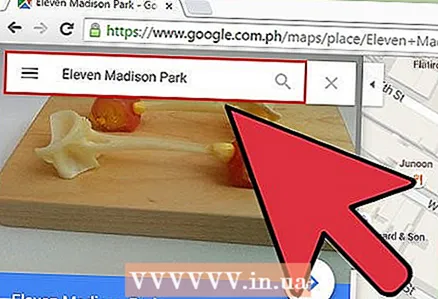 1 Yerinizi tapın. Google Xəritələrdəki küçə görünüşü, küçələrin real həyatda necə göründüyünü görməyə imkan verir. Hətta bu rejimdə gedə bilərsiniz - sanki küçədə gəzdiyiniz kimi! Küçə Görünüşü rejiminə daxil olmaq üçün xəritədə görmək istədiyiniz yerə gedin (dəqiq ünvan və ya yer adı verə bilərsiniz).
1 Yerinizi tapın. Google Xəritələrdəki küçə görünüşü, küçələrin real həyatda necə göründüyünü görməyə imkan verir. Hətta bu rejimdə gedə bilərsiniz - sanki küçədə gəzdiyiniz kimi! Küçə Görünüşü rejiminə daxil olmaq üçün xəritədə görmək istədiyiniz yerə gedin (dəqiq ünvan və ya yer adı verə bilərsiniz).  2 Küçə Görünüşünü vurun. İstədiyiniz yeri tapdıqdan sonra bu barədə məlumatları olan bir panel görünəcək. "Küçə Görünüşü" ni vurun - bu düymə sol altda yuvarlaq bir ox olan seçilmiş yerin şəklinə bənzəyir.
2 Küçə Görünüşünü vurun. İstədiyiniz yeri tapdıqdan sonra bu barədə məlumatları olan bir panel görünəcək. "Küçə Görünüşü" ni vurun - bu düymə sol altda yuvarlaq bir ox olan seçilmiş yerin şəklinə bənzəyir. - Mobil tətbiq: Əvvəlcə ekranın altındakı sekməni (səyahət düyməsini deyil), sonra Küçə Görünüşü düyməsini basın.
 3 Ətrafınıza baxın və əylənmək üçün hərəkət edin. Küçə görünüşündə ətrafınızı görə bilərsiniz və hətta küçədə sanki küçədə gəzdiyiniz kimi hərəkət edə bilərsiniz. Çox sadədir:
3 Ətrafınıza baxın və əylənmək üçün hərəkət edin. Küçə görünüşündə ətrafınızı görə bilərsiniz və hətta küçədə sanki küçədə gəzdiyiniz kimi hərəkət edə bilərsiniz. Çox sadədir: - Brauzer: Ətrafına baxmaq üçün küçələrdə hərəkət edərkən sol siçan düyməsini basıb saxlayın. Böyütmək və kiçiltmək üçün siçan təkərindən və ya sağ altdakı +/- düymələrindən istifadə edin. Hərəkət etmək üçün "getmək" istədiyiniz istiqamətə iki dəfə vurun və növbəti ekranın yüklənməsini gözləyin.
- Mobil tətbiq: Ətrafa baxmaq üçün ekrana vurun və barmağınızı istədiyiniz istiqamətə sürüşdürün. Kiçikləşdirmək üçün iki barmağınızı bir yerə sıxın (bir çimdik kimi) və böyütmək üçün əksini edin. Küçədə gəzmək üçün getmək istədiyiniz istiqamətə iki dəfə vurun və növbəti ekranın yüklənməsini gözləyin.
İpuçları
- Bu yazıda əhatə olunmayan bir sualınız və ya probleminiz varsa, suallarınıza cavab almaq üçün rəsmi Google Xəritə dəstək səhifəsinə daxil ola bilərsiniz.
- Peyk görüntüləri, 3D xəritələri və Yerin daha "təbii" görüntüsü ilə maraqlanırsınızsa, Google Maps -ə bənzər Google Earth -ü sınayın, bu daha az praktik, lakin daha intuitivdir.